Word 2010/2013 のワードアート文字の塗りつぶしにはパターンがない [Word]
Word 2010/2013 を標準モードで使用の際に、ワードアートで作成した文字列に対して、Excel や PowerPoint では可能な文字の塗りつぶしのパターンの設定をすることができません。
■ Excel、PowerPoint のワードアート
ワードアートの書式設定の文字の塗りつぶしで、以下のようにワードアートの文字列にパターンの設定が可能です。
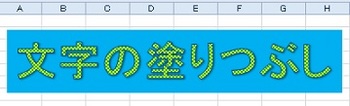
Excel、PowerPoint のワードアートの[書式] タブにあるワードアートスタイルの [文字効果の設定] ダイアログの [文字の塗りつぶし] には、塗りつぶし(パターン) 機能が用意されているので、これで文字のパターンを設定することができます。

■ Word のワードアート
標準モードで使用の場合、ワードアートを作成すると Excel、PowerPoint にある [文字の塗りつぶし] に、塗りつぶし(パターン) の機能が存在していませんので、文字列に対してパターンを設定することができません。
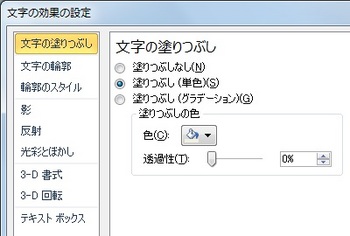
Word で文字列の塗りつぶしパターンをしたい場合は、互換モードで Word を使用するか、ワードアートだけを互換モードと同じワードアート ギャラリーによるワードアートで作成することで、文字列にパターンを設定することが可能になります。

標準モードで使用のときに、[Alt]、 [I]、 [P]、[W] と順にキー入力をすると、ワードアート ギャラリー選択のダイアログが表示されてきます。
この画面でワードアート文字スタイルを選んでワードアート文字列を作成し、[書式] タブの [文字の塗りつぶし] の [パターン] でワードアートの文字列にパターンを設定します。
ただし、この方法で作成したワードアートは、前述の Excel によるワードアートの例のように枠内を塗りつぶしたくても塗りつぶしができません。
このような場合は、[挿入] タブの [図形] の [新しい描画キャンバス] で描画キャンバスを挿入して、文字列のパターンを設定したワードアートを右クリックで切り取り、[元の書式を保持]で描画キャンバスに貼り付けしてから、[書式] タブの図のスタイルの [図形の書式設定] ダイアログ、または右クリックの [図の書式設定] で [塗りつぶし] を選ぶと、ワードアート文字列の枠の塗りつぶしをすることができます。
塗りつぶし後、ワードアートを右クリックで切り取り、描画キャンバスの外に貼り付けてから描画キャンバスを削除します。
※ワードアートなのに Word のほうが Excel、PowerPoint よりも面倒なのはどう考えてもおかしい!
改善ををしてもらいたい機能の一つですね。(^^;
■ Excel、PowerPoint のワードアート
ワードアートの書式設定の文字の塗りつぶしで、以下のようにワードアートの文字列にパターンの設定が可能です。
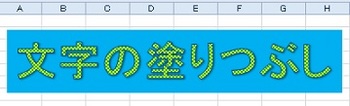
Excel、PowerPoint のワードアートの[書式] タブにあるワードアートスタイルの [文字効果の設定] ダイアログの [文字の塗りつぶし] には、塗りつぶし(パターン) 機能が用意されているので、これで文字のパターンを設定することができます。

■ Word のワードアート
標準モードで使用の場合、ワードアートを作成すると Excel、PowerPoint にある [文字の塗りつぶし] に、塗りつぶし(パターン) の機能が存在していませんので、文字列に対してパターンを設定することができません。
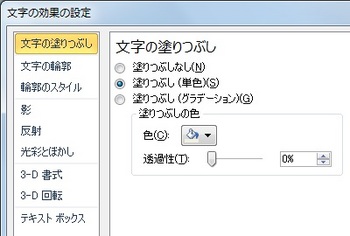
Word で文字列の塗りつぶしパターンをしたい場合は、互換モードで Word を使用するか、ワードアートだけを互換モードと同じワードアート ギャラリーによるワードアートで作成することで、文字列にパターンを設定することが可能になります。

標準モードで使用のときに、[Alt]、 [I]、 [P]、[W] と順にキー入力をすると、ワードアート ギャラリー選択のダイアログが表示されてきます。
この画面でワードアート文字スタイルを選んでワードアート文字列を作成し、[書式] タブの [文字の塗りつぶし] の [パターン] でワードアートの文字列にパターンを設定します。
ただし、この方法で作成したワードアートは、前述の Excel によるワードアートの例のように枠内を塗りつぶしたくても塗りつぶしができません。
このような場合は、[挿入] タブの [図形] の [新しい描画キャンバス] で描画キャンバスを挿入して、文字列のパターンを設定したワードアートを右クリックで切り取り、[元の書式を保持]で描画キャンバスに貼り付けしてから、[書式] タブの図のスタイルの [図形の書式設定] ダイアログ、または右クリックの [図の書式設定] で [塗りつぶし] を選ぶと、ワードアート文字列の枠の塗りつぶしをすることができます。
塗りつぶし後、ワードアートを右クリックで切り取り、描画キャンバスの外に貼り付けてから描画キャンバスを削除します。
※ワードアートなのに Word のほうが Excel、PowerPoint よりも面倒なのはどう考えてもおかしい!
改善ををしてもらいたい機能の一つですね。(^^;




コメント 0